 Tutorial perisian
Tutorial perisian
 Perisian Pejabat
Perisian Pejabat
 Bagaimana untuk menetapkan dan membatalkan kata laluan untuk fail termampat volum ZIP?
Bagaimana untuk menetapkan dan membatalkan kata laluan untuk fail termampat volum ZIP?
Bagaimana untuk menetapkan dan membatalkan kata laluan untuk fail termampat volum ZIP?
Soalan: Bagaimana untuk menetapkan dan membatalkan kata laluan untuk fail termampat volum ZIP? Editor PHP Zimo mengetahui bahawa apabila memampatkan fail besar, memampatkan fail ke dalam jumlah ke dalam format ZIP boleh memudahkan penghantaran dan penyimpanan. Walau bagaimanapun, untuk melindungi fail penting, adalah penting untuk menetapkan kata laluan. Artikel ini akan memperkenalkan secara terperinci cara untuk menetapkan dan membatalkan kata laluan fail termampat volum ZIP untuk memastikan keselamatan data anda.
Tetapkan kata laluan volum ZIP:
Gunakan perisian penyahmampatan, seperti 7-ZIP, apabila memampatkan fail volum ZIP, anda boleh menetapkan perlindungan kata laluan pada masa yang sama.
Mula-mula, pilih fail atau folder yang perlu dimampatkan, klik kanan tetikus dan cari [Tambah pada pakej dimampatkan] dalam senarai 7-ZIP

Selepas kotak dialog muncul, pilih format "ZIP" dalam lajur [Format Pemampatan], tetapkan saiz fail volum dalam lajur [Volume Size, Bytes] dan tetapkan pilihan lain seperti yang diperlukan, dan kemudian pilih [ Penyulitan] Masukkan kata laluan yang anda mahu tetapkan dalam medan, dan kemudian klik [OK] untuk memampatkan fail ke dalam fail volum ZIP dengan kata laluan.
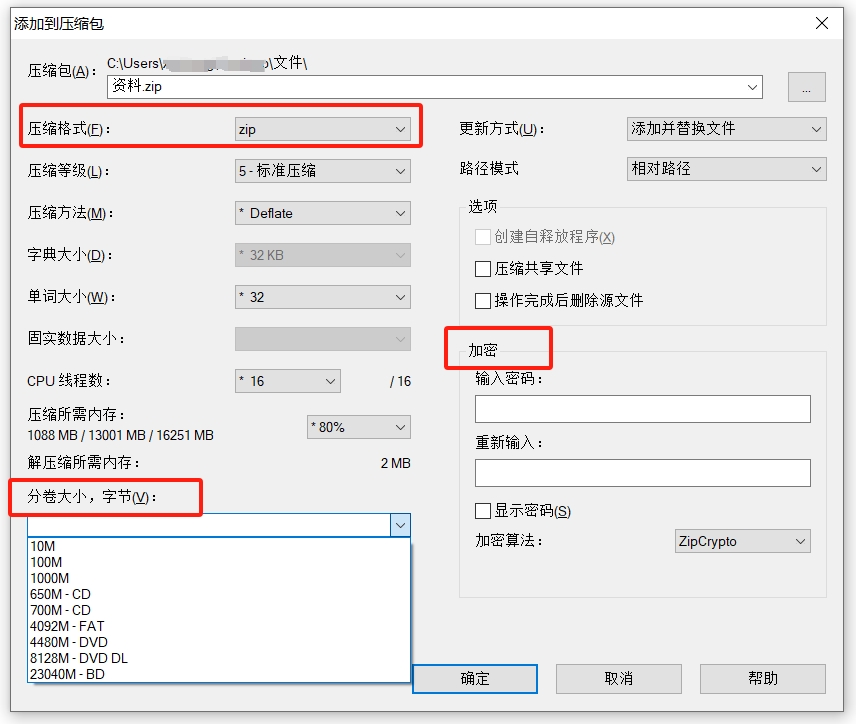
Sama ada anda membuka fail kelantangan ZIP secara terus atau nyahmampatkan kelantangan, anda perlu memasukkan kata laluan sebelum anda boleh beroperasi.
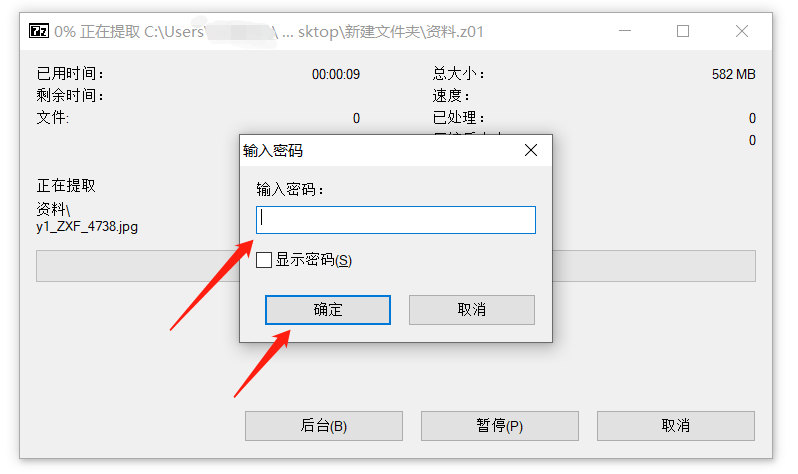
Batalkan kata laluan untuk volum ZIP:
Jika anda ingin membatalkan kata laluan untuk fail mampat volum ZIP, kita perlu melihat dua situasi Penyelesaian untuk situasi berbeza adalah berbeza.
Situasi 1:
Kita bincang dulu situasi pertama iaitu ingat kata laluan tapi nak tak nak kena buat tindakan “masukkan kata laluan” setiap kali buka atau decompress volume. fail, jadi saya mahu membatalkan kata laluan.
Memandangkan perisian 7-ZIP tidak mempunyai pilihan "batalkan kata laluan", jika anda menggunakan 7-ZIP, anda boleh terlebih dahulu memampatkan fail ZIP ke dalam jilid, nyahmampatnya dan kemudian memampatkannya ke dalam jilid tanpa kata laluan.
Anda hanya perlu menyahmampat fail volum ZIP yang pertama, kemudian masukkan kata laluan asal yang ditetapkan untuk menyahmampat semua volum.
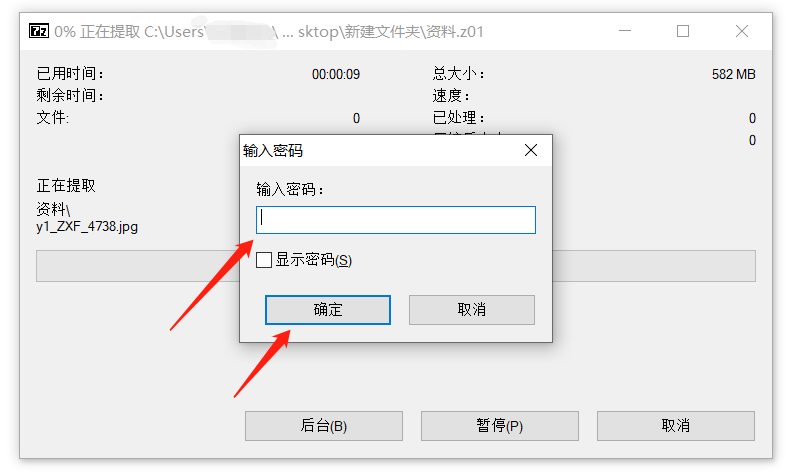
Kami juga boleh menggunakan perisian penyahmampatan dengan fungsi berkaitan "batalkan kata laluan", seperti perisian yang digunakan oleh editor Selepas mengklik pilihan menu [Kata Laluan], tandakan [Kosongkan kata laluan sedia ada] dalam kotak dialog pop timbul.
Tetapi kita perlu menggabungkan fail mampat ZIP terlebih dahulu ke dalam satu fail ZIP sebelum kita boleh menggunakan fungsi "Batalkan Kata Laluan".
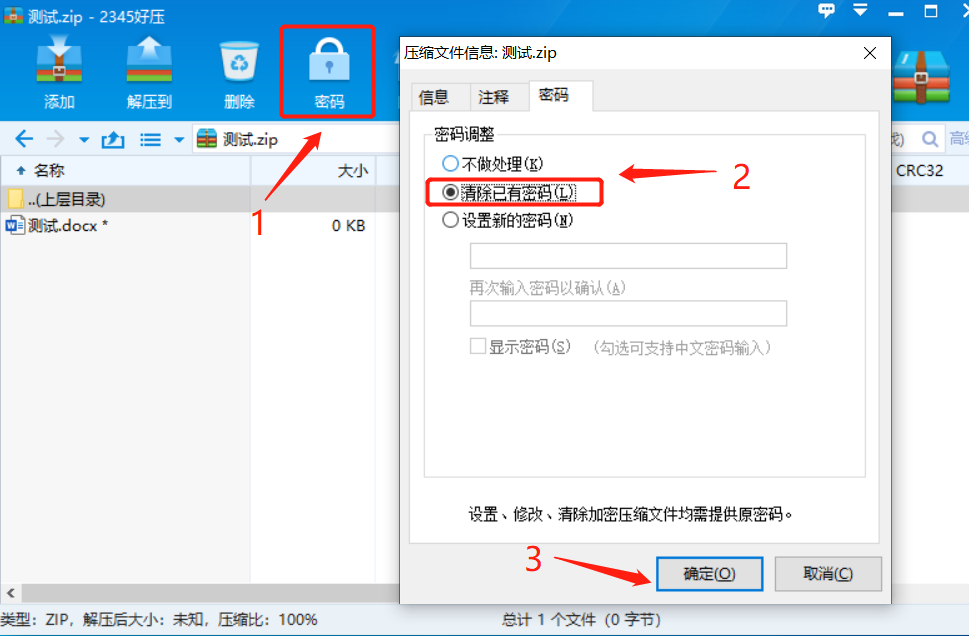
Selepas menyemak [Kosongkan kata laluan sedia ada], masukkan kata laluan asal yang ditetapkan dengan cara yang sama, dan kemudian klik [OK] untuk membatalkan kata laluan.
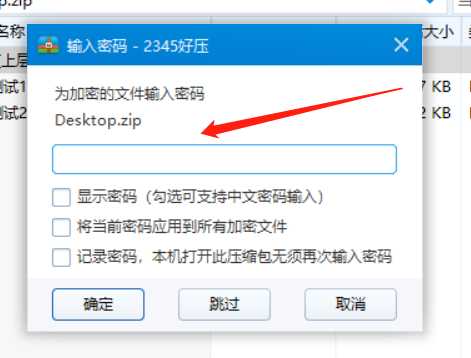
Situasi 2:
Mari kita lihat situasi lain Jika anda terlupa kata laluan untuk fail mampat volum ZIP, bolehkah anda membatalkan kata laluan?
Memandangkan perisian penyahmampatan tidak mempunyai pilihan berkaitan "terlupa kata laluan", jika kata laluan terlupa, kita perlu menggunakan alat lain untuk menyelesaikan masalah.
Contohnya, Alat Pemulihan Kata Laluan ZIP Pepsi Niu yang digunakan oleh editor boleh membantu kami mendapatkan semula kata laluan fail termampat volum ZIP.
Alat ini menyediakan 4 kaedah mendapatkan semula Anda hanya perlu memampatkan fail ZIP ke dalam jumlah dan menggabungkannya menjadi satu fail ZIP, kemudian mengimportnya ke dalam alat, pilih kaedah yang sesuai dan ikut gesaan.
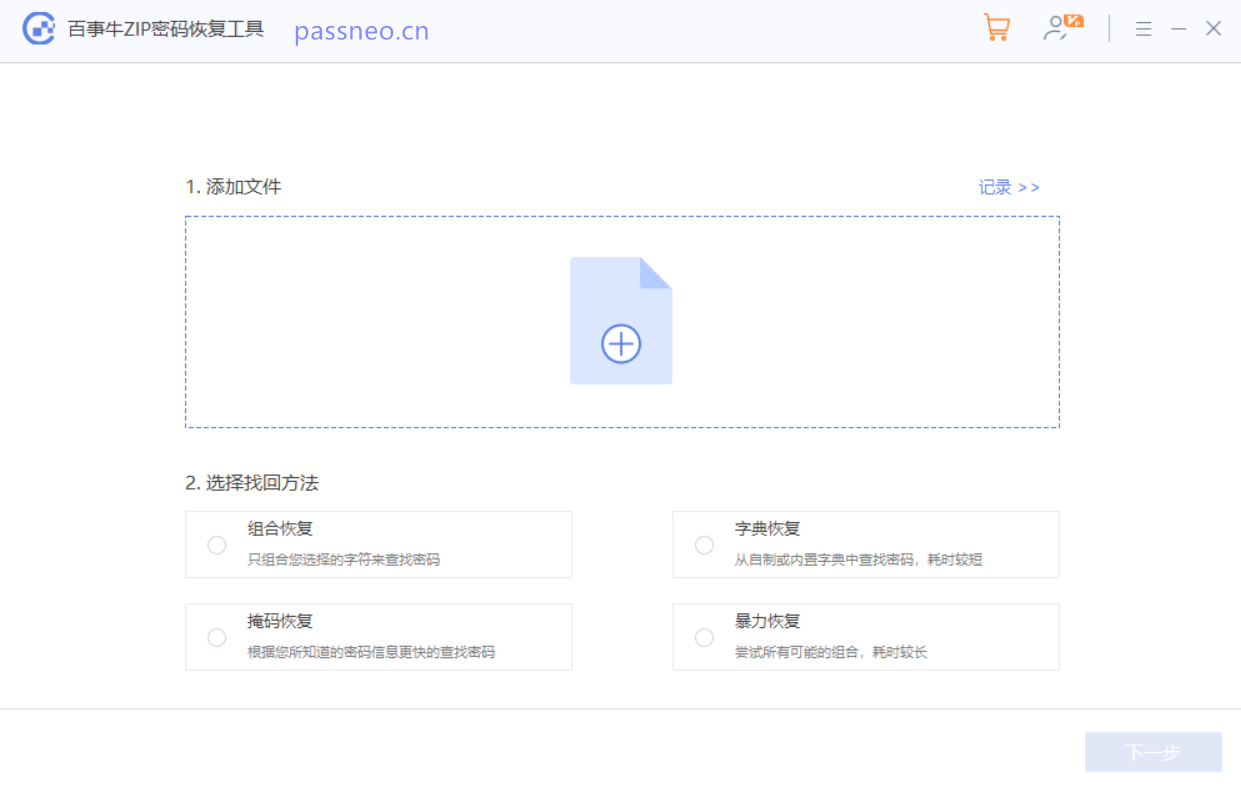
Kemudian tunggu untuk mendapatkan kata laluan.
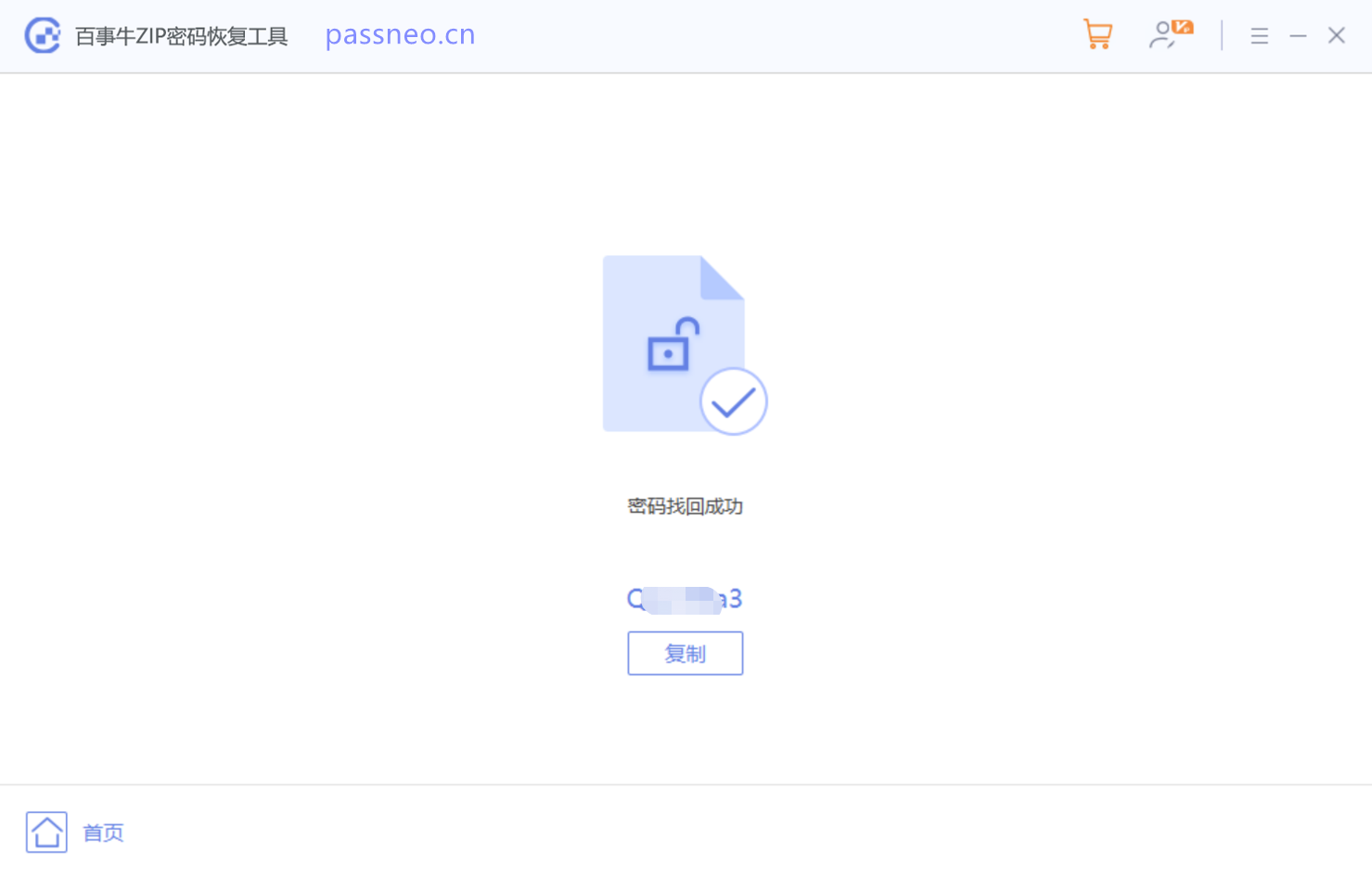
Atas ialah kandungan terperinci Bagaimana untuk menetapkan dan membatalkan kata laluan untuk fail termampat volum ZIP?. Untuk maklumat lanjut, sila ikut artikel berkaitan lain di laman web China PHP!

Alat AI Hot

Undresser.AI Undress
Apl berkuasa AI untuk mencipta foto bogel yang realistik

AI Clothes Remover
Alat AI dalam talian untuk mengeluarkan pakaian daripada foto.

Undress AI Tool
Gambar buka pakaian secara percuma

Clothoff.io
Penyingkiran pakaian AI

AI Hentai Generator
Menjana ai hentai secara percuma.

Artikel Panas

Alat panas

Notepad++7.3.1
Editor kod yang mudah digunakan dan percuma

SublimeText3 versi Cina
Versi Cina, sangat mudah digunakan

Hantar Studio 13.0.1
Persekitaran pembangunan bersepadu PHP yang berkuasa

Dreamweaver CS6
Alat pembangunan web visual

SublimeText3 versi Mac
Perisian penyuntingan kod peringkat Tuhan (SublimeText3)

Topik panas
 1384
1384
 52
52
 5 perkara yang boleh anda lakukan di Excel untuk web hari ini yang anda tidak dapat 12 bulan yang lalu
Mar 22, 2025 am 03:03 AM
5 perkara yang boleh anda lakukan di Excel untuk web hari ini yang anda tidak dapat 12 bulan yang lalu
Mar 22, 2025 am 03:03 AM
Versi Web Excel mempunyai peningkatan untuk meningkatkan kecekapan! Walaupun versi desktop Excel lebih kuat, versi web juga telah meningkat dengan ketara sepanjang tahun lalu. Artikel ini akan memberi tumpuan kepada lima penambahbaikan utama: Mudah masukkan baris dan lajur: Di Web Excel, hanya hover ke atas tajuk baris atau lajur dan klik tanda "" yang nampaknya memasukkan baris atau lajur baru. Tidak perlu menggunakan fungsi "Masukkan" menu klik kanan yang mengelirukan lagi. Kaedah ini lebih cepat, dan baris atau lajur yang baru dimasukkan mewarisi format sel bersebelahan. Eksport sebagai fail CSV: Excel kini menyokong pengeksport lembaran kerja sebagai fail CSV untuk pemindahan dan keserasian data mudah dengan perisian lain. Klik "Fail"> "Eksport"
 Cara Menggunakan Lambda di Excel untuk Membuat Fungsi Anda Sendiri
Mar 21, 2025 am 03:08 AM
Cara Menggunakan Lambda di Excel untuk Membuat Fungsi Anda Sendiri
Mar 21, 2025 am 03:08 AM
Fungsi Lambda Excel: Panduan Mudah untuk Membuat Fungsi Tersuai Sebelum Excel memperkenalkan fungsi Lambda, mewujudkan fungsi tersuai memerlukan VBA atau makro. Sekarang, dengan Lambda, anda boleh dengan mudah melaksanakannya menggunakan sintaks Excel yang biasa. Panduan ini akan membimbing anda langkah demi langkah bagaimana menggunakan fungsi Lambda. Adalah disyorkan bahawa anda membaca bahagian -bahagian panduan ini dalam rangka, mula -mula memahami contoh tatabahasa dan mudah, dan kemudian belajar aplikasi praktikal. Fungsi Lambda tersedia untuk Microsoft 365 (Windows dan Mac), Excel 2024 (Windows dan Mac), dan cemerlang untuk web. E
 Cara membuat penapis garis masa di Excel
Apr 03, 2025 am 03:51 AM
Cara membuat penapis garis masa di Excel
Apr 03, 2025 am 03:51 AM
Dalam Excel, menggunakan penapis garis masa boleh memaparkan data mengikut tempoh masa lebih cekap, yang lebih mudah daripada menggunakan butang penapis. Garis masa adalah pilihan penapisan dinamik yang membolehkan anda memaparkan data dengan cepat untuk satu tarikh, bulan, suku, atau tahun. Langkah 1: Tukar data ke jadual pivot Pertama, tukar data Excel asal ke dalam jadual pivot. Pilih mana -mana sel dalam jadual data (diformat atau tidak) dan klik PivotTable pada tab Sisipan reben. Berkaitan: Cara Membuat Jadual Pivot di Microsoft Excel Jangan terintimidasi dengan meja pivot! Kami akan mengajar anda kemahiran asas yang boleh anda menguasai dalam beberapa minit. Artikel yang berkaitan Dalam kotak dialog, pastikan keseluruhan julat data dipilih (
 Sekiranya anda tidak menggunakan alat kamera tersembunyi yang tersembunyi, anda akan kehilangan muslihat
Mar 25, 2025 am 02:48 AM
Sekiranya anda tidak menggunakan alat kamera tersembunyi yang tersembunyi, anda akan kehilangan muslihat
Mar 25, 2025 am 02:48 AM
Pautan cepat Mengapa menggunakan alat kamera?
 Gunakan fungsi peratus untuk memudahkan pengiraan peratusan dalam excel
Mar 27, 2025 am 03:03 AM
Gunakan fungsi peratus untuk memudahkan pengiraan peratusan dalam excel
Mar 27, 2025 am 03:03 AM
Fungsi Peratus Excel: Mudah mengira perkadaran subset data Fungsi peratus Excel dengan cepat dapat mengira perkadaran subset data dalam keseluruhan set data, mengelakkan kerumitan mewujudkan formula kompleks. Sintaks fungsi peratus Fungsi peratus mempunyai dua parameter: = Peratus (a, b) dalam: A (diperlukan) adalah subset data yang membentuk sebahagian daripada keseluruhan set data; B (diperlukan) adalah keseluruhan dataset. Dalam erti kata lain, fungsi peratus mengira peratusan subset A kepada jumlah dataset b. Kirakan perkadaran nilai individu menggunakan peratus Cara paling mudah untuk menggunakan fungsi peratus adalah untuk mengira single
 Anda perlu tahu apa tanda hash dalam formula excel
Apr 08, 2025 am 12:55 AM
Anda perlu tahu apa tanda hash dalam formula excel
Apr 08, 2025 am 12:55 AM
Excel Operator Range Overflow (#) membolehkan formula diselaraskan secara automatik untuk menampung perubahan dalam saiz pelbagai limpahan. Ciri ini hanya tersedia untuk Microsoft 365 Excel untuk Windows atau Mac. Fungsi umum seperti unik, countif, dan sortby boleh digunakan bersamaan dengan pengendali pelbagai limpahan untuk menghasilkan senarai sortable dinamik. Tanda Pound (#) dalam formula Excel juga dipanggil pengendali pelbagai limpahan, yang mengarahkan program untuk mempertimbangkan semua hasil dalam julat limpahan. Oleh itu, walaupun julat limpahan meningkat atau berkurangan, formula yang mengandungi # secara automatik akan mencerminkan perubahan ini. Cara menyenaraikan dan menyusun nilai unik di Microsoft Excel
 Cara memformat pelbagai tumpahan di Excel
Apr 10, 2025 pm 12:01 PM
Cara memformat pelbagai tumpahan di Excel
Apr 10, 2025 pm 12:01 PM
Gunakan formula formula bersyarat untuk mengendalikan susunan limpahan di Excel Pemformatan langsung susunan limpahan dalam Excel boleh menyebabkan masalah, terutamanya apabila bentuk data atau saiz berubah. Peraturan pemformatan bersyarat berasaskan formula membolehkan pemformatan automatik apabila parameter data berubah. Menambah tanda dolar ($) sebelum rujukan lajur boleh memohon peraturan untuk semua baris dalam data. Dalam Excel, anda boleh memohon pemformatan langsung kepada nilai atau latar belakang sel untuk membuat spreadsheet lebih mudah dibaca. Walau bagaimanapun, apabila formula Excel mengembalikan satu set nilai (dipanggil tatasusunan limpahan), memohon pemformatan langsung akan menyebabkan masalah jika saiz atau bentuk perubahan data. Katakan anda mempunyai hamparan ini dengan hasil limpahan dari formula pivotby,




